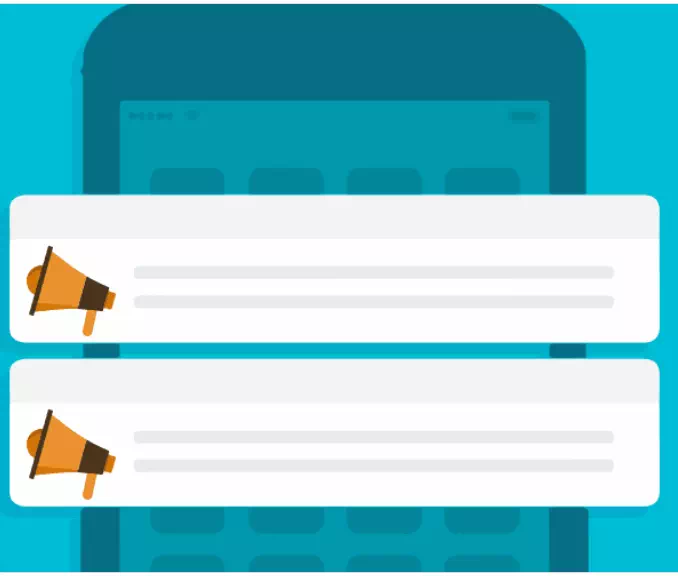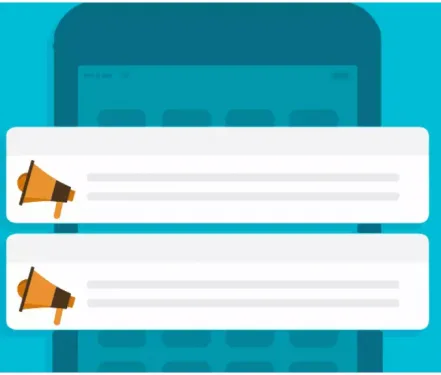Как заблокировать назойливую рекламу и уведомления в приложениях и на сайтах
Одной из наиболее важных функций смартфонов являются уведомления, поскольку эта технология позволяет пользователю быстро и сразу же получать важную информацию и обновления, вместо того, чтобы искать что-то новое в каждом приложении или на сайте, которые вы предпочитаете.
Хотя уведомления - очень полезный способ получать последние статьи с сайта или видеть сообщения, поступающие в определенное приложение, многие разработчики пытаются злонамеренно использовать эти уведомления, и вместо полезных и желательных обновлений пользователи часто получают предупреждения, которые включают рекламу , а некоторые из этих объявлений даже носят порнографический характер.
В этом разделе мы объясним идеальный способ избавиться от надоедливых уведомлений. Независимо от того, приходят ли эти уведомления от надоедливого приложения или с сайта, уведомления которого вы приняли по ошибке, всегда есть способ избавиться от надоедливой или неловкой рекламы с уведомлениями.
Как отключить уведомления о рекламе из приложений
В последнее время многие приложения, особенно те, которые нельзя продавать в магазинах, начали рассылать рекламу в своих уведомлениях. Одними из худших примеров являются Share IT, приложение для обмена файлами, и SnapTube, который загружает видео с нескольких сайтов.
Чтобы избавиться от уведомлений здесь, вы должны знать, какое приложение в первую очередь отвечает за рекламные объявления. Приложение обычно можно отличить по его значку, который отображается в углу уведомления, или вы можете нажать и удерживать уведомление, чтобы отобразить имя ответственного приложения.
Приложения, которые отправляют раздражающие уведомления, обычно не так важны с точки зрения уведомлений, поэтому можно отключить все уведомления сразу.
После определения приложения, отвечающего за рекламные уведомления, выполните следующие действия:
Отключить уведомления на телефонах Android
Как отключить уведомления приложений на Android
- Откройте приложение «Настройки» из меню или из панели уведомлений.
- Откройте опцию Приложения.
- Найдите приложение, от которого хотите отключить уведомления, и перейдите к его параметрам.
- В разделе «Параметры» нажмите «Уведомления».
- Отключите все или определенные типы уведомлений в зависимости от ваших предпочтений.
Отключите рекламу и уведомления на iPhone
- Перейти к настройкам.
- Нажмите на опцию Уведомления.
- Найдите приложение, уведомления которого вы хотите отключить, и нажмите на него, чтобы настроить его параметры.
- Отключите уведомления, отключив параметр Разрешить уведомления.
Как отключить уведомления и рекламу, которые сайты отправляют через ваш браузер
Уведомления сайта обычно предназначены для информирования подписчиков о последних опубликованных темах или даже для информирования их о новых предложениях или другой полезной информации.
С другой стороны, многие печально известные сайты используют уведомления для рассылки рекламы или даже мошеннических и раздражающих ссылок. Эти сайты обычно полагаются на то, что пользователи нажимают, чтобы разрешить уведомления об ошибках.
В общем, легко отключить уведомления сайта, но вам нужно запомнить имя сайта, который изначально отправлял вам предупреждающие объявления, так как имя сайта обычно отображается под уведомлением.
Отключить рекламу и уведомления в браузере Google Chrome
- Откройте меню с помощью значка с тремя вертикальными точками вверху экрана и оттуда войдите в Настройки.
- Найдите параметр «Настройки сайта» и в списке выберите «Все сайты».
- Вы увидите список всех сайтов, которые вы обычно просматриваете, среди них найдите сайт, ответственный за предупреждающую рекламу, и нажмите на него.
- На вкладке «Разрешения» вы найдете параметр «Уведомления», щелкните его, чтобы продолжить.
- Отключите опцию Показывать уведомления.
Вы также можете зайти на желаемый сайт, а затем нажать на значок в виде замка рядом с названием сайта. Затем выберите «Настройки сайта» и выполните шаги, описанные выше.
В браузере Mozilla Firefox
- Перейдите на сайт, который отправляет вам надоедливую push-рекламу, и щелкните значок замка рядом с названием сайта.
- Щелкните Изменить параметры сайта.
- Поставьте галочку рядом с опцией Уведомления, а затем нажмите на опцию Очистить.
Как вообще избежать push-уведомлений?
Ответ прост: не устанавливайте сторонние приложения или приложения, которые имеют плохую репутацию из-за неправильного использования уведомлений, и не посещайте подозрительные сайты, такие как сайты взлома, сайты пользовательских загрузок или порносайты.
В общем, вам следует обратить внимание на сайты, которые просят вас разрешить отправку уведомлений на ваш телефон. Хотя большинство сайтов уважают пользователя и отправляют уведомления только о том контенте, на который они согласились, существует множество сайтов, которые хотят получать прибыль от пользователей, не беспокоясь о том, чтобы их раздражать или даже обманывать.
В общем, и в случае, если вы сталкиваетесь с раздражающими рекламными предупреждениями, упомянутых выше методов более чем достаточно, чтобы избавить вас от них и избежать неудобств или затруднений, которые они могут вызвать.